แนวทางในการลบ VSDC Watermark บนวิดีโออย่างง่ายดาย & มีประสิทธิภาพ
คุณเลือกไม่ผิดหรอกในการเลือก VSDC Video Editor สำหรับการตัดต่อวิดีโอขั้นพื้นฐานบน Windows การไม่เชิงเส้นนี้สามารถให้ความต้องการที่คุณกำลังมองหาโปรแกรมตัดต่อวิดีโอได้ เพราะมันนำชุดของคุณสมบัติการแก้ไขที่คุณสามารถใช้เพื่อสร้างผลงานที่ยอดเยี่ยมในตอนท้าย ด้วยการเพิ่มขึ้นของเครื่องมือนี้ ผู้ใช้จำนวนมากมีคำถามเกี่ยวกับเครื่องมือนี้ และสิ่งหนึ่งที่น่าอับอายในตอนนี้คือ โปรแกรมตัดต่อวิดีโอ VSDC ฟรีมีลายน้ำหรือไม่?? คุณมีคำถามเหมือนกับผู้ชมคนอื่นๆ บนเว็บหรือไม่ เพื่อตอบคำถามที่มีคนถามเข้ามามากมาย เราจะให้คำตอบที่คุณต้องการ ให้อ่านมันเพื่อรู้ว่ามันดีขึ้น
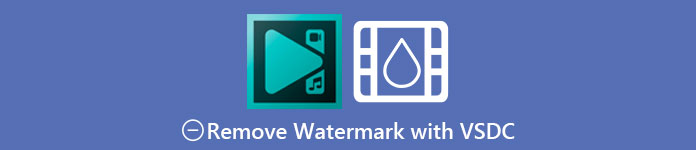
ส่วนที่ 1 โปรแกรมตัดต่อวิดีโอ VSDC ฟรีมีลายน้ำหรือไม่
แม้ว่าคุณจะใช้ VSDC เวอร์ชันฟรีในการแก้ไขวิดีโอหรือภาพยนตร์ที่คุณมี แต่ไม่มีลายน้ำ VSDC เมื่อคุณส่งออก เพื่อให้คุณสามารถเพลิดเพลินกับวิดีโอที่คุณแก้ไขที่นี่โดยไม่มีลายน้ำได้ฟรี หากต้องการใช้คุณลักษณะการตัดต่อวิดีโออื่นๆ ที่มีอยู่ คุณควรซื้อเครื่องมือเพื่อปลดล็อก แม้ว่าจะเป็นโปรแกรมแก้ไขฟรี แต่เครื่องมือนี้ไม่สามารถลบลายน้ำที่คุณเพิ่มลงในวิดีโอได้ เป็นปัญหาสำหรับบางคน และบางคนใช้คุณสมบัติการแยกและตัดเพื่อลบลายน้ำ แม้ว่าจะเป็นการดีหากอยู่ด้านข้าง แต่ถ้าลายน้ำอยู่ตรงกลาง คุณจะใช้เครื่องตัดวิดีโอไหม แน่นอน ไม่! เครื่องมือด้านล่างนี้สามารถช่วยคุณในการลบลายน้ำ VSDC ที่อยู่ในวิดีโอของคุณได้อย่างง่ายดาย
ส่วนที่ 2 วิธีการลบลายน้ำจากวิดีโอบน VSDC ด้วย 2 วิธีที่มีอยู่
FVC Video Converter Ultimate – สุดยอดตัวลบลายน้ำบน Windows & Mac
FVC Video Converter Ultimate เป็นซอฟต์แวร์ที่ล้ำหน้าที่สุดและขับเคลื่อนด้วย AI ที่คุณสามารถใช้เพื่อลบลายน้ำ VSDC เครื่องมือนี้ช่วยให้คุณสามารถแทนที่คุณลักษณะการลบลายน้ำได้ด้วยตนเอง ซึ่งซอฟต์แวร์อื่น ๆ จำนวนมากไม่อนุญาต มันลบลายน้ำออกจากวิดีโอได้อย่างแม่นยำโดยไม่ทิ้งร่องรอยของพื้นที่การลบที่มีลายน้ำเกิดขึ้น
นอกจากนี้ เครื่องมือนี้ยังมีคุณลักษณะและฟังก์ชันที่มีประสิทธิภาพซึ่งคุณไม่สามารถหาได้ในซอฟต์แวร์อื่น แม้ว่าเครื่องมือนี้จะสนับสนุนเทคโนโลยี AI คุณไม่จำเป็นต้องกังวลเกี่ยวกับสเปคคอมพิวเตอร์ของคุณ เนื่องจากเครื่องมือนี้ทำงานบน Windows และ macOS ระดับล่าง ประสิทธิภาพเหนือกว่า ใช้สเปคต่ำในคอมพิวเตอร์ ทำงานได้ทั้งบน Windows และ Mac และเพิ่มประสิทธิภาพในการนำเข้าและส่งออก ไม่มีอะไรเหลือให้ค้นหานอกจากการสอนทีละขั้นตอนเกี่ยวกับวิธีการลบลายน้ำออกจากวิดีโอใน VSDC ด้วยความช่วยเหลือด้านล่าง
ขั้นตอนที่ 1. ดาวน์โหลดซอฟต์แวร์ตอนนี้บนเดสก์ท็อปของคุณโดยคลิกที่ปุ่มดาวน์โหลดด้านล่าง หลังจากนั้น ให้ปฏิบัติตามขั้นตอนการติดตั้งและตั้งค่าที่ต้องการ แล้วคลิก เริ่มเลย เพื่อเปิดเครื่องมือบนเดสก์ท็อปของคุณ
ดาวน์โหลดฟรีสำหรับ Windows 7 หรือใหม่กว่าดาวน์โหลดอย่างปลอดภัย
ดาวน์โหลดฟรีสำหรับ MacOS 10.7 หรือใหม่กว่าดาวน์โหลดอย่างปลอดภัย
ขั้นตอนที่ 2. หลังจากเปิดตัวซอฟต์แวร์ ให้ไปที่ กล่องเครื่องมือ และเลือก น้ำยาลบลายน้ำวิดีโอ เพื่อใช้เครื่องมือกำจัดลายน้ำขั้นสูงสุดของซอฟต์แวร์นี้
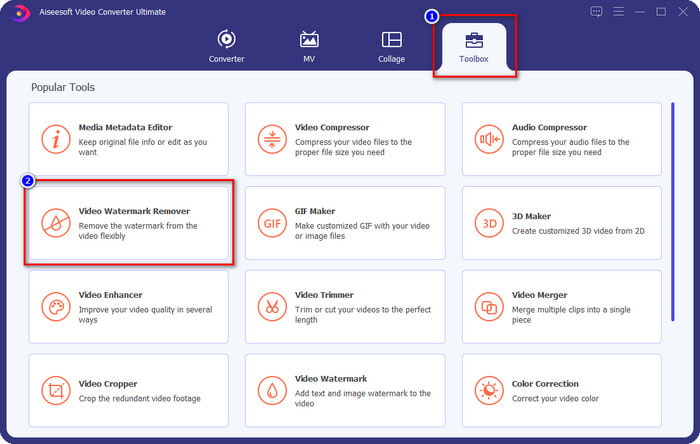
ขั้นตอนที่ 3. ในหน้าต่างที่จะแสดงบนหน้าจอของคุณ ให้คลิกไอคอน + เพื่ออัปโหลดวิดีโอที่มีลายน้ำ
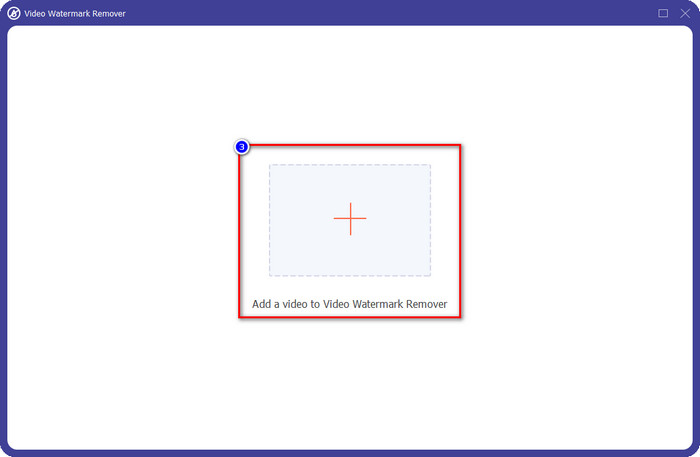
ขั้นตอนที่ 4. หากต้องการใช้น้ำยาล้างลายน้ำ ให้คลิกที่ เพิ่มพื้นที่ลบลายน้ำ.
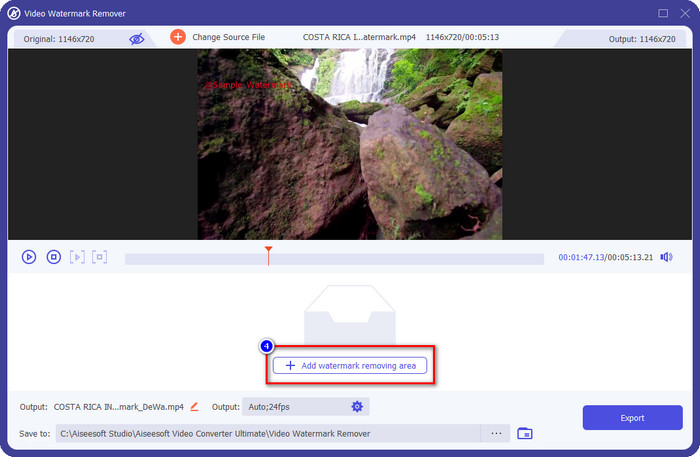
ขั้นตอนที่ 5. สถานที่ กล่องการเลือกในพื้นที่ที่มีลายน้ำ และตรวจดูให้แน่ใจว่าได้ครอบคลุมทั้งหมดเพื่อที่เมื่อคุณส่งออกวิดีโอ คุณจะไม่เห็นลายน้ำบนวิดีโอและเพลิดเพลินกับการรับชม
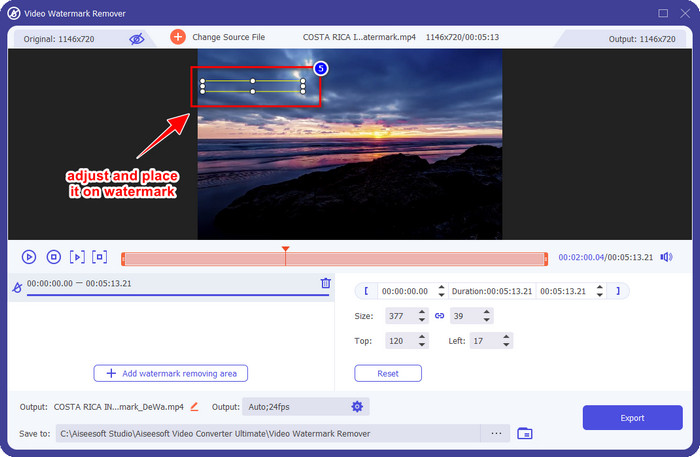
ขั้นตอนที่ 6. เมื่อครอบคลุมลายน้ำแล้ว ให้คลิกที่ ส่งออก ปุ่มเพื่อบันทึกวิดีโอโดยไม่มีลายน้ำ
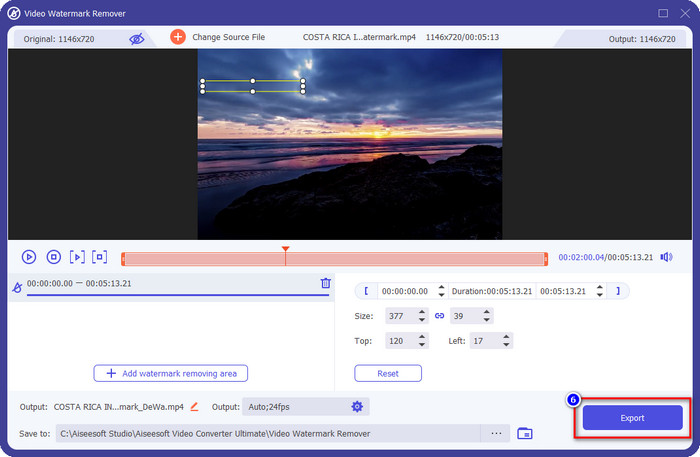
Kapwing
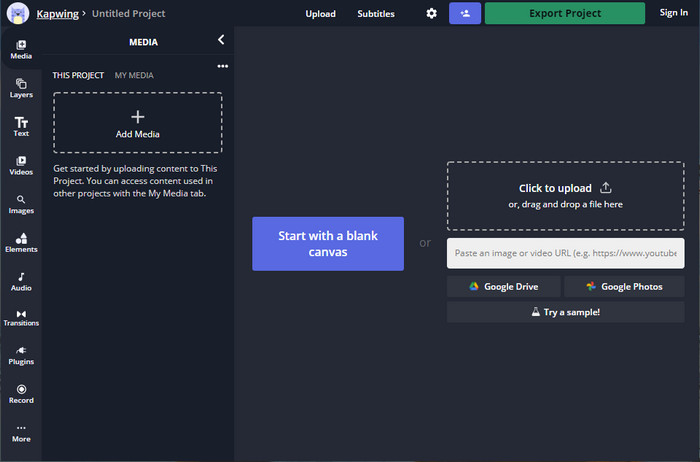
หนึ่งในวิธีที่ดีที่สุดในการลบลายน้ำโปรแกรมตัดต่อวิดีโอ VSDC ฟรีคือการใช้ Kapwing.com. โปรแกรมแก้ไขลายน้ำนี้ช่วยให้คุณกำจัดลายน้ำที่มีอยู่แล้วบนวิดีโอได้อย่างรวดเร็วเพื่อให้ดูน่าทึ่ง แม้ว่าคุณจะไม่ใช่มืออาชีพในการจัดการงานนี้ แต่ก็ไม่จำเป็นต้องกังวลหากคุณเลือกสิ่งนี้เนื่องจากอินเทอร์เฟซที่ใช้งานง่ายและสมบูรณ์ เรียนรู้วิธีใช้งานได้เร็วขึ้น เครื่องมือนี้เป็นตัวเลือกที่ดีที่สุด แต่มีข้อเสียในการใช้งาน ตัวอย่างเช่น เวอร์ชันฟรีไม่สามารถส่งออกวิดีโอได้ภายใน 60 นาที ถูกจำกัด และจำเป็นต้องลงชื่อเข้าใช้เพื่อลบลายน้ำ Kapwing เมื่อคุณส่งออก
ขั้นตอนที่ 1. เปิดเครื่องมือเว็บและอัปโหลดไฟล์โดย ลากแล้ววาง ที่นี่.
ขั้นตอนที่ 2. หลังจากอัปโหลดไฟล์แล้ว ให้ไปที่องค์ประกอบและคลิกรูปร่างที่คุณต้องการให้ปรากฏที่นี่
ขั้นตอนที่ 3. ถือแล้ววาง รูปร่างเพื่อลายน้ำ จำไว้ว่าวิธีนี้ใช้ไม่ได้ผลหากวิดีโอมีหลายสี ใช้งานได้ก็ต่อเมื่อสถานที่ของวิดีโอใช้จานสีเดียว
ขั้นตอนที่ 4. คลิก ส่งออกวิดีโอจากนั้นคลิก ส่งออก MP4 เพื่อบันทึกผลลัพธ์สุดท้าย
ที่เกี่ยวข้อง:
ส่วนที่ 3 คำถามที่พบบ่อยเกี่ยวกับ VSDC Free Video Editor มีลายน้ำหรือไม่
ฉันสามารถส่งออกวิดีโอ 4k บน VSDC ได้หรือไม่
ใช่ เครื่องมือนี้สามารถส่งออกวิดีโอในความละเอียด 4k หากคุณต้องการ อย่างไรก็ตาม กระบวนการนี้ใช้เวลามากกว่าความละเอียดวิดีโออื่นๆ เช่น 1080 และ 720 แม้ว่าการเรนเดอร์จะใช้เวลามาก แต่เครื่องมือนี้ก็ยังสามารถสร้างคุณภาพวิดีโอที่มีความคมชัดสูงเป็นพิเศษได้ เช่น 4k หากจำเป็น
จะลบลายน้ำใน VSDC ได้อย่างไร?
ดาวน์โหลดเครื่องมือ จากนั้นเปิดใช้งานเพื่อดำเนินการต่อ คลิก Add Object และคลิกวิดีโอใต้เครื่องมือ เปิดตัวกรองวิดีโอ จากนั้นตัวเลือกจะปรากฏขึ้น คลิกตัวกรอง; คลิก ดีโลโก้ ด้วย DeLogo คุณสามารถปกปิดลายน้ำของวิดีโอบน VSDC ได้แล้ว ใช้งานได้กับเครื่องมือเวอร์ชันปรับปรุงใหม่เท่านั้น หากหาไม่พบ คุณต้องอัปเดตสิ่งที่คุณใช้โดยดาวน์โหลดเวอร์ชันที่ใหม่กว่า
VSDC เป็นโปรแกรมตัดต่อวิดีโอที่ดีที่สุดหรือไม่?
ไม่ใช่สิ่งที่ดีที่สุด แต่เราถือได้ว่าเป็นเครื่องมือที่ต้องลองเพราะมีคุณสมบัติการแก้ไขพื้นฐานที่คุณอาจต้องใช้เพื่อสร้างวิดีโอที่น่าประทับใจ แม้ว่าการเรียนรู้วิธีการใช้งานจะค่อนข้างสูง แต่ผู้ใช้รายอื่นมักจะใช้เวลาเรียนรู้ซอฟต์แวร์นี้มากกว่าที่จะทำการแก้ไข แม้ว่าจะไม่ใช่โปรแกรมตัดต่อวิดีโอที่ดีที่สุด 10 อันดับแรก แต่ก็ยังถือว่าเป็นเครื่องมือที่ยอดเยี่ยมสำหรับจุดประสงค์ในการแก้ไข
สรุป
ในการลบลายน้ำ VSDC คุณจะต้องมีตัวลบลายน้ำที่คุณสามารถพึ่งพาได้ เช่นเดียวกับซอฟต์แวร์ที่กล่าวถึงทั้งสองในบทความนี้ ด้วยขั้นตอนที่ให้ไว้ในแต่ละขั้นตอน คุณสามารถเลือกได้ว่าสิ่งใดที่คุณคิดว่าเหมาะสมกับความต้องการของคุณและมีประโยชน์ในการลบลายน้ำบนวิดีโอที่คุณมี แต่ถ้าคุณต้องการซอฟต์แวร์เอนกประสงค์ คุณสามารถใช้เพื่อลบและเพิ่มลายน้ำ แก้ไขวิดีโอ แปลง และทำเพิ่มเติม คุณต้องเลือก FVC Video Converter Ultimate. ทำไม มันเป็นเพียงซอฟต์แวร์รอบด้านที่ดีที่สุดที่คุณต้องการบนเดสก์ท็อปของคุณ การอ่านบทความนี้มีประโยชน์สำหรับคุณหรือไม่? ถ้าใช่ คุณสามารถให้เราห้าดาวด้านล่างหากคุณพอใจกับบทความนี้



 Video Converter Ultimate
Video Converter Ultimate บันทึกหน้าจอ
บันทึกหน้าจอ



